windows设置密码永不过期 Windows 10 如何关闭用户密码过期
更新时间:2023-06-25 16:03:56作者:jiang
windows设置密码永不过期,随着网络安全问题的日益严峻,人们对密码的重视程度越来越高。但很多人可能忽略了Windows操作系统的用户密码过期设置,这一设置会让用户的密码定期失效,需要频繁修改密码。对于一些个人用户而言,这种做法反而增加了操作系统的使用成本和时间成本,因此关闭Windows 10的用户密码过期设置就显得尤为重要。下面我们来看看如何实现这一操作。
Windows 10 如何关闭用户密码过期
具体方法:
1.右键此电脑,找到管理功能,点击进入。
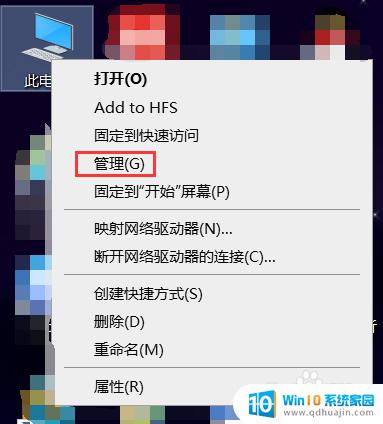
2.也可以通过控制面板打开计算机管理,点击控制面板-管理工具。
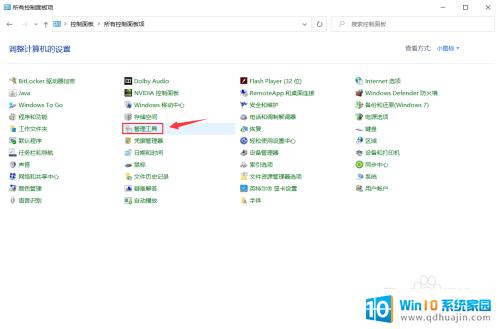
3.在管理工具中找到计算机管理,点击进入即可。
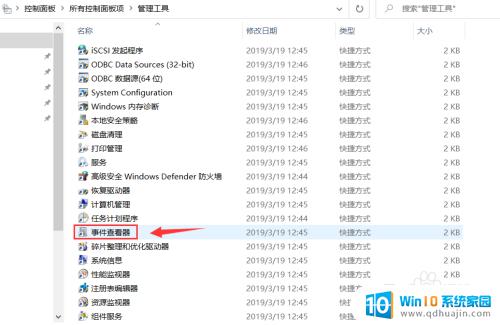
4.在计算机左边栏里找到系统工具-本地用户和组-用户,在右边可以显示出计算机内所有存在的用户。
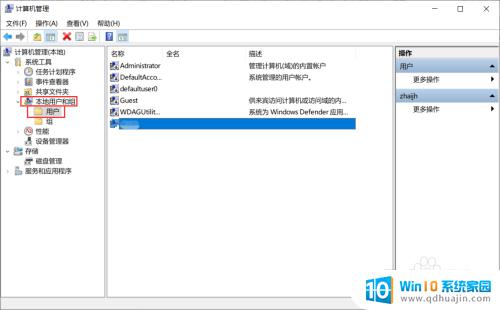
5.点击一个想要设置用户密码永不过期的用户名点击进入,在属性页面勾选密码永不过期。点击应用-确定。
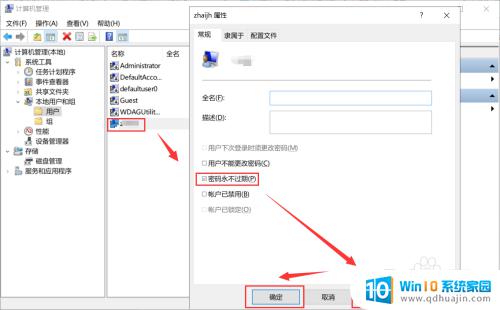
在Windows 10中,通过关闭用户密码过期的设置,用户可以避免不必要的麻烦和用户体验的不便。但是,我们也需要注意到,过期时间的设置是为了增强系统安全性的一种措施,关闭该设置可能会对系统安全造成潜在的威胁。因此,在关闭该设置前,我们需要仔细考虑系统安全和个人所需,并谨慎操作。
windows设置密码永不过期 Windows 10 如何关闭用户密码过期相关教程
热门推荐
电脑教程推荐
win10系统推荐
- 1 萝卜家园ghost win10 64位家庭版镜像下载v2023.04
- 2 技术员联盟ghost win10 32位旗舰安装版下载v2023.04
- 3 深度技术ghost win10 64位官方免激活版下载v2023.04
- 4 番茄花园ghost win10 32位稳定安全版本下载v2023.04
- 5 戴尔笔记本ghost win10 64位原版精简版下载v2023.04
- 6 深度极速ghost win10 64位永久激活正式版下载v2023.04
- 7 惠普笔记本ghost win10 64位稳定家庭版下载v2023.04
- 8 电脑公司ghost win10 32位稳定原版下载v2023.04
- 9 番茄花园ghost win10 64位官方正式版下载v2023.04
- 10 风林火山ghost win10 64位免费专业版下载v2023.04